在线配色器
搭出好色彩

有时候为了设计需要,我们要手动制作出公章的效果(当然不是为了干违法乱纪的事哈),例如做出一个下面这样的效果:那么我们是怎么用Photohop做出这样的公章呢?其实很

火焰用涂抹工具制作是最快的,不过不太好控制。这里主要是用钢笔工具来完成,思路非常简单,用钢笔逐条勾出火焰路径,转为选区,羽化后填充相应的颜色即可。最终效果

教程非常详细介绍实物图片绘制方法。过程:先要对实物有充分了解,尤其是结构和细节图;然后分层用色块做出每一部分;逐层上色,增加质感和细节即可。最终效果
11、现在来做光柱,也很简单矩形选框拉出范围填充白色滤镜--模糊--高斯模糊
然后给个外发光。(这里值得注意的是外面的光点不是现在画。是我不小心把图层合并了才搞的,大家不要学我,这里只要把光柱弄好就OK
。
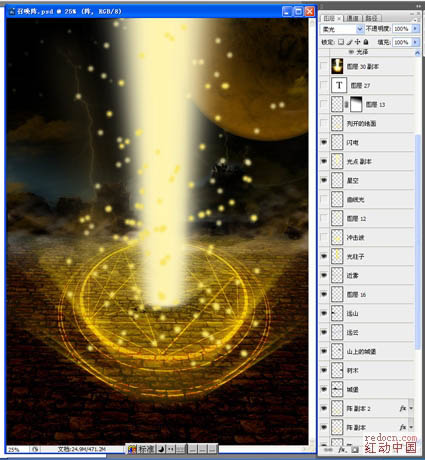
12、现在来做冲击波
圆形选框填充白色 外发光黄色在他之上建立空白层 合并这层和空白层用涂抹工具抹就是了 不同的涂抹方法得到不同的效果自己去试。然后用橡皮擦在中间擦出个椭圆(透明度调低)在次涂抹直到达到需要的效果。
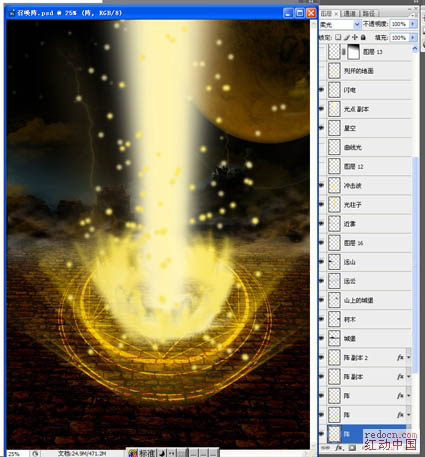
13、现在来做发光的线,很简单,钢笔工具钩出路径然后右键描边路径,注意选择画笔
还要记得点选模拟压力,得出线条复制一层高斯模糊,回到原始线条图层设置外发光,自己条好数值。
依照此法多制作几根。然后到现在才开始制作光点选择画笔 打开画笔调节面板。笔尖形状选个模糊的圆点散布调大点,数值自己去摸。在散布里面把两轴钩选。其他数值都自己去摸,然后新建层
顺着光线的方向画出光点。具体做法自己摸索。
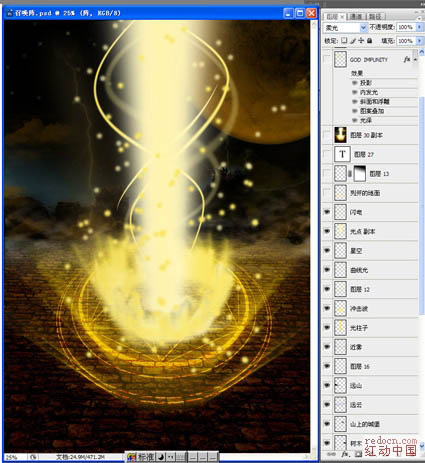
Copyright © 2016-2022 WWW.PSDEE.COM All Rights Reserved 版权归PSDEE教程网所有
本站所发布内容部分来自互联网,如有侵犯到您的权益烦请通知我们,我们会在3个工作日内删除相关内容
联系QQ:309062795 闽ICP备10004512号-4